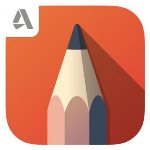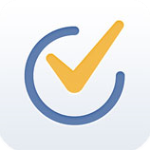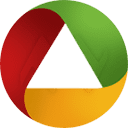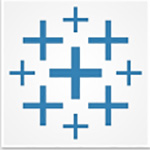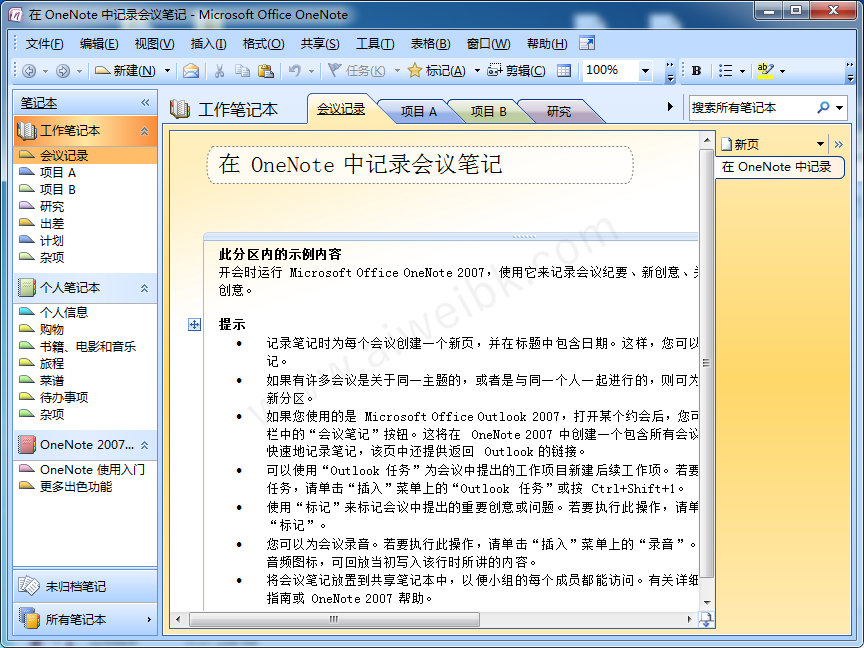
功能特色
1、在一个位置收集一切
面对许多信息,并具有许多不同的格式,您需要一个位置来保留这一切,并需要一个具有捕获这些信息的足够灵活性的一个工具。否则,本来可以用来帮助更好地作决策和提高效率的信息就会丢失或难以找到。在纸上作笔记、之后再抄写很浪费时间,而且很难。纸张笔记本会丢失,您无法与他人轻松共享,它们只有利于捕获一类信息:手写笔记。因为大多数人都没有以电子方式捕获非结构化信息的方式,人们经常打印We 信息检索结果,并将信息存储在文件夹或桌面上。这些信息之后难以查找,并且在人离开时就无法访问。与他人共享信息很难,人们默认用电子邮件共享文件和交换信息,而且不通读长长的电子邮件线索,很难搞清楚计划是什么。
而软件为您提供一个灵活的程序,让您在一个位置收集几乎任何种类的信息,解决您的问题。由于信息随时可用,您就有了更好的准备,可以做出更好的决策。
①将所有信息保留在一个位置:包括自由形式的笔记、图像、文档、来自其他 Microsoft Office 系统程序的文件和多媒体,并以一种对您最有用的方式组织这些信息。
②帮助保护知识产权,不用操心保留信息的以前版本或创建其备份,该软件为您完成这一切。
③用该软件作会议笔记,创建集体决策和集思广益会议的生动储存库,为以后的会议带来连续性和背景。
④通过将键入与手写笔记与软件录音和录像同步,捕捉客户电话与会议的所有细节。
⑤在基于Microsoft Windows Mobile 的设备上收集信息(包括笔记、录制内容和图片),并将其传输到 软件。
⑥利用软件 导出应用程序编程接口,轻松地将软件中收集的信息转移到公司的业务系统,减少错误和在不同系统中重新键入同一信息浪费的时间。
⑦在软件与包括 Word、Excel、Outlook 和 PowerPoint 在内的2007 Microsoft Office system程序之间复制、粘贴或打印信息。
⑧使用软件绘制工具与表格注释并轻松组织、管理信息
2、快速查找寻找内容
查找您工作所需信息需要时间。在纸张笔记本、文件夹、计算机文件或网络共享中搜索信息会占用您宝贵的工作时间,并降低您积极影响公司的能力。用于搜索的时间不是用于工作的时间。
通过 软件,查找信息更加容易和快速。软件消除了找出在何处存储了关键信息的猜测功夫,因为一切都保留在同一程序中,找到寻找的信息,不再需要一一点击文件夹和找遍纸张笔记本的所有页面,强大搜索功能为您提供了快速查找信息的能力。
①软件可以让您搜索新型内容,例如扫描文件或图像中的文本,以及录音、录像中说的词语。由于访问资料更加方便,您与队友可以做出更好的决策。
②在文本、图像和软件 中所作的录音中快速搜索和查找关键字。
③在一个汇总任务窗格中查看带超级链接的搜索结果,单击一下即可将您带到相关结果。
④通过一览查看所有打开的笔记本,使用拖放功能轻松安排和重新安排笔记,并添加连接到笔记本中其他页的超级链接,以便快速查找到相关内容。
⑤通过软件和2007版的 Microsoft Office Outlook 之间的双向同步,轻松管理任务。
⑥将笔记和其他信息链接到特定Office Outlook 2007联系人,帮助您更好地准备会议,轻松回忆信息。
⑦用笔记标志来在笔记中作标记。这些标志是视觉多信息图标,实现了更加轻松地返回提醒、任务和其他操作项目。
笔记共享的问题
若要共享笔记本,只需将其存储在共享位置,如自己计算机上的共享文件夹、服务器上的文件共享或 SharePoint 网站(Microsoft® Windows® SharePoint® Services 2.0 或 3.0)。如果您使用“共享”菜单或在“新建笔记本向导”中使用共享笔记本选项,则 软件 会指导您设置正确的位置
简单点,看操作,1文件,2新建3笔记本4输入名字下一步,5选择将由多个用户,在此计算机共享.6下面很简单。
无法启动解决方法
软件是Office系列的一部分,是一种数字笔记本。在使用过程中你是否遇到过这样的问题:启动软件就停止工作?操作时停止响应?这究竟是怎么一回事呢?
方法1:清除缓存
1.单击“开始”按钮,单击“运行”命令(如果在开始菜单中没有看到“运行”命令,那么请按WIN+R组合键)
2.在打开的“运行”对话框中输入“软件 /safeboot”,单击“确定”按钮
3.打开“软件 严重错误恢复”对话框,单击“清除 软件 缓存”选项下的“清除缓存”按钮
方法2:更换缓存文件路径
启动软件(单击“开始”,单击“所有程序”,单击“Microsoft Office”,单击“Microsoft 软件 2010”)
2.单击左上角的“文件”,出来的界面单击左侧栏的“选项”命令
3.弹出“软件 选项”窗口,单击左侧栏中的“保存和备份”,在右侧细节窗口单击缓存文件位置的“修改”按钮
4.弹出的窗口选择新的路径,然后单击“选择”按钮
5.所做的更改将会在下次启动软件时生效,请重新启动软件